
mac制作u盘系统安装盘,轻松实现系统重装与升级
时间:2024-11-17 来源:网络 人气:
Mac系统U盘安装盘制作教程:轻松实现系统重装与升级
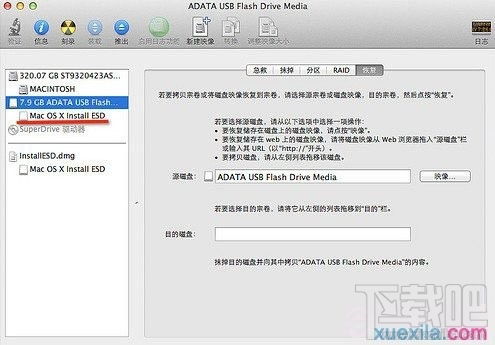
一、准备工作
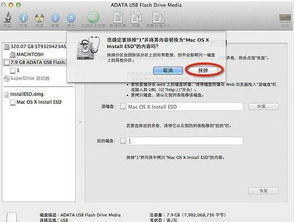
在开始制作U盘系统安装盘之前,我们需要准备以下物品:
一个8GB或以上容量的U盘
苹果官方提供的Mac系统安装程序(如OS X Yosemite、macOS Mojave等)
Mac电脑一台
请确保U盘中的数据已备份,因为制作过程中会抹掉U盘中的所有数据。
二、格式化U盘
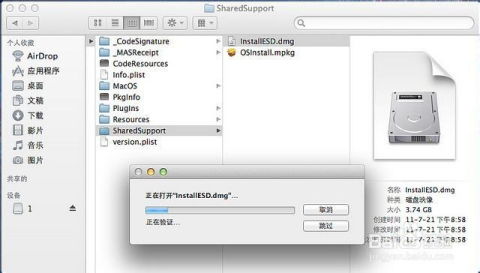
1. 将U盘插入Mac电脑。
2. 打开“应用程序”>“实用工具”>“磁盘工具”,或者使用Spotlight搜索“磁盘工具”打开。
3. 在左侧列表中找到U盘的名称,点击右侧顶部的“分区”。
4. 在“分区布局”中选择“1个分区”,在“名称”中输入“iPlaySoft”(此名称将在后续命令中使用,如需修改,请确保与命令中的名称一致)。
5. 在“格式”中选择“Mac OS 扩展(日志式)”,然后点击“选项”。
6. 在“选项”中选择“GUID分区表”,点击“好”,最后点击“应用”开始格式化U盘。
三、制作U盘系统安装盘
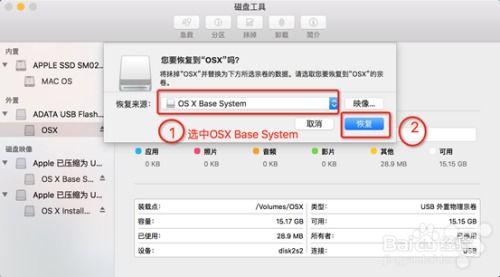
1. 确保名为“安装 OS X Yosemite”的文件已保存在“应用程序”文件夹中。
2. 打开终端,输入以下命令:
sudo /Applications/Install OS X Yosemite.app/Contents/Resources/createinstallmedia --volume /Volumes/iPlaySoft --applicationpath /Applications/Install OS X Yosemite.app
3. 输入管理员密码,然后按回车键。
4. 终端会显示进度条,当进度条完成后,会显示“Finished”字样,表示制作成功。
四、使用U盘安装系统
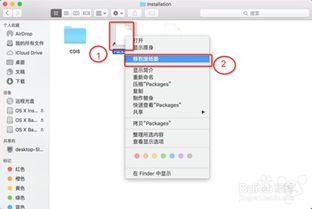
1. 将制作好的U盘插入Mac电脑。
2. 开机时按住“Option”键,进入启动选项菜单。
3. 选择U盘作为启动盘,然后按回车键。
4. 按照屏幕提示进行操作,完成系统安装或升级。
五、注意事项
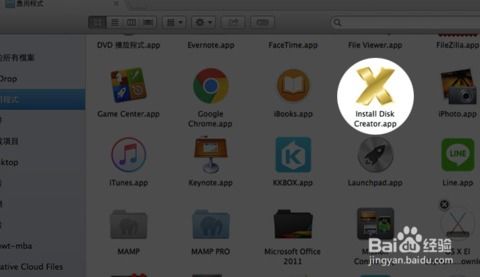
1. 在制作U盘系统安装盘的过程中,请确保不要断电,以免损坏U盘或系统安装程序。
2. 在使用U盘安装系统时,请确保U盘中的数据已备份,以免丢失。
3. 部分系统版本可能不支持某些硬件,请提前了解相关兼容性信息。
教程资讯
教程资讯排行













